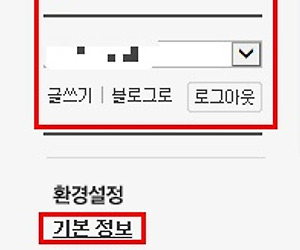포토샵을 통해 원하는 이미지를 파비콘(픽셀 크기 등 조정)으로 만드는 방법
안녕하세요 달향입니다.
아까 포스팅한 블로그 스킬 - 내 티스토리에 파비콘 적용하는 방법에 이어서 포토샵 이용해
원하는 픽셀로 만드는 방법을 알아보겠습니다(참고 : 포토샵 CS5를 사용해 예시)
생각보다 간단하고 쉬운데요 의외로 모르시는 분들이 조금 있어서 ^^
정말 쉽게 변환할수 있답니다
1. 일단 원하는 포토샵을 실행후 원하는 이미지를 불러옵니다
2. 변환할 이미지의 픽셀 크기를 알아 확인합니다 확인하는 방법은 포토샵 단축키 Alt + Ctrl + I키를 누르면 이미지 크기 확인창이 팝업 됩니다 or 포토샵 상단 이미지탭 에서 이미지 크기를 클릭 하면 동일하게 확인창이 나타난답니다
3. 픽셀 크기가 파비콘으로 변환할 크기보다 너무 큰데요 보통 32 X 32 픽셀을 많이 사용하는데 250픽셀보다 큰 이미지 파일이군요 당황하지 마시고 그대로~ 포토샵 단축키(Ctrl + N)로 새로 만들기 창을 띄웁니다 그런다음 만들고 싶은 사이즈의 픽셀을 폭, 높이에 입력합니다
사진처럼 픽셀이 32니까 아주 작게 정사각형의 흰바탕이 열린답니다
4. 이제 아까 맨처음에 열었던 이미지 파일을그대로 복사 해서 붙여 넣거나 불러옵니다 아까 확인한거 처럼 8배나 크기가 차이가 생기기 때문에 그림 처럼 아주 일부부만 깨져서 보여지게 된답니다 이때 Ctrl + T를 누르면 아래 이미지 크기를 조정할수 있는 네모 박스가 나타납니다
5. 이제 아까 32픽셀(흰바탕)이랑 동일하게 네모테두리를 줄여주면 흰바탕안에 원하는 이미지가 파비콘 크기에 맞게 조정됩니다(이미지가 깨져 보이는건 어쩔수 없습니다 픽셀이 작다는건 해상도가 낮아 진다는 것과 같은 거니까요)
6. 다른이름으로 저장합니다 JPG나 PNG 상관없이 저장합니다(투명하게 설정하고 싶으시면 PNG로 저장)
7. 티스토리 블로그 파비콘은 파일 확장자 ICO만 지원하기 때문에 확장자를 변환하면 끝~~(저장한 위치로 이동해서 선택후 F2키를 눌러 jpg로 된 확장자를 ico로 그림과 같이 변경합니다 아래 사진처럼 이름 바꾸기 파일의 확장자명을 변경하면 사용할 수 없게 될 수도 있습니다 변경하시겠습니까? 란 경고문이 떠야 제대로 된 확장자 변경이 된거랍니다)
'일상생활 > 기타 일상' 카테고리의 다른 글
| 가성비 좋은 '블루투스 스피커' 하나 장만 해볼까? JBL clip 블루투스 스피커 (HARMAN) (1) | 2014.12.29 |
|---|---|
| 군산 초원사진관에서 보낸 크리스마스 선물(크리스마스 엽서) 도착~! (0) | 2014.12.25 |
| 커피빈 (COFFEEBEAN) 이벤트 4만원 이상 충전시 젠셍 프리미엄 커피믹스 커피빈 EVENT (0) | 2014.12.09 |
| 민원24 사칭 스미싱 스팸 SMS 문자 미리 알아보고 대처하자~! KISA 한국인터넷진흥원 스팸문자 신고하기 (0) | 2014.11.26 |
| 블랙프라이데이에 해외직구로 사면 호갱? 우리나라 사람이 아니라 미국인만 해당하지!!! 직구족을 몰로보고 (0) | 2014.11.25 |
파비콘이란? 내 티스토리 블로그에 파비콘 적용하는 방법
안녕하세요 달향입니다
오늘은 포토샵을 통해 원하는 이미지파일을 파비콘(ICO) 파일로 만들어 블로그에 적용하는 방법을 알아보겠습니다
일단 파비콘이 뭐지? 하시는 분들도 많을거 같은데요 생소한 단어라서 그렇지 사진만 봐도아~ 하시면서 이걸 파비콘 이라고 하는구나 하실꺼에요
<아래 사진처럼 빨간색 네모칸에 보이는 아이콘이 파비콘이랍니다>
favicon 파비콘이란?
간단하게 설명하면 인터넷 주소창에 표시되는 웹사이트 아이콘을 뜻하는 IT용어인데요
즐겨찾기(Favorites)와 아이콘(Icon)의 합성어로 주수창에 조그만한 아이콘으로 표시되어 있는 이미지 파일을 favicon이라고 부릅니다
티스토리 블로그에서 적용 가능한 favicon의 사양
1. 파일 확장자가 ico 여야함
2. 픽셀크기가 16x16, 32X32, 64x64 지원
내 티스토리 블로그에 파비콘 설정 방법 (세컨 블로그를 예시로 들었어요~)
티스토리 관리페이지로 접속해서
맨아래 환경설정 -> 기본정보클릭
기본정보 페이지에서 첫번째 블로그 정보 탭 화면의 아이콘을 보면
파비콘 있음 옆에 찾아보기 버튼 클릭
미리 만들어 놓은 ico파일을 업로드
아래 그림처럼 선택된 ico 파일이 적용됨
여기서 끝이아니랍니다
분명 적용했는데 왜 안나오지 하시는 분들이 있으신데
후후. 플로그인으로 적용을 해줘야 업로드한 아이콘이 나타난답니다~
관리페이지 플러그인 플러그인 설정을 선택해서 많은 플로그인 메뉴중 아래 사진처럼
꾸미기 홈페이지 아이콘 표시(파비콘)을 선택해서 확인을 꾹~ 끝~
'블로그스킬' 카테고리의 다른 글
| 'Google Adsense' 구글 애드센스 신청(만드는)하는 방법 (1) | 2015.01.01 |
|---|---|
| Photoworks 프로그램을 통해 간편하게 사진에 서명 Signature, 출처(자신의 블로그 주소등) 넣기 (0) | 2014.12.22 |
| 구글블로그 블로그 스팟 한번 만들어볼까? - 구글 블로그 개설 방법- (0) | 2014.11.27 |
| 포토샵’ 초상권, 개인정보 간단한 사진모자이크 효과로 보호하자~! [포토샵 cs5 기준] (0) | 2014.11.23 |
| 미생 장그래와 같이 완전히 살지 못한 우리 블로그 방문자 트래픽 늘리기 팁'검색어 조회' (0) | 2014.11.20 |